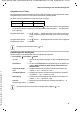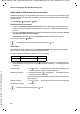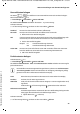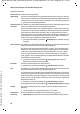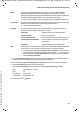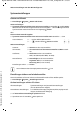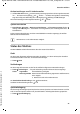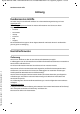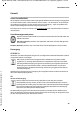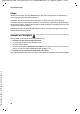Operation Manual
42
Template Go, Version 1, 01.07.2014 / ModuleVersion 1.0
Weitere Einstellungen mit dem Web-Konfigurator
Gigaset Maxwell 3 PRO / LUG AT-BE-CH-DE-LU de / A31088-N4003-R101-4-19 / web_configurator.fm / 1/15/18
Bilder laden und Bildschirmschoner einstellen
Als Bildschirmschoner wird standardmäßig die Analoguhr verwendet. Es können außerdem eine
Digitaluhr, Inhalte von Web-Seiten und Bilder verwendet werden. Bilder müssen auf das Telefon
geladen werden
¤ Einstellungen Tischtelefon Bilder
Bildschirmschoner einrichten
¤ Aus der Liste Bildschirmschoner aktivieren Zeitraum für das Display im Ruhezustand aus-
wählen, nach dem der Bildschirmschoner aktiv werden soll. 0 = Bildschirmschoner ausge-
schaltet
¤ Aus der Liste Bildschirmschoner den gewünschten Bildschirmschoner auswählen (Analog-
uhr, Digitaluhr, Bilder oder HTTP-Quelle)
HTTP-Quelle ausgewählt: im Feld HTTP-Quelle die URL der Web-Seite eingeben
Einstellungen speichern: Si
chern
Bilder laden
Die verfügbaren Bilder werden in der Liste Gespeicherte Bilder angezeigt. Maximal 20 Bilder
können vom PC in den Speicher des Telefons geladen werden.
Die Daten müssen im folgenden Format auf dem PC vorliegen:
¤ Neben Bilddatei auf Durchsuchen klicken im Dateisystem des PCs zum Speicherort der
Klingeltondateien navigieren und die gewünschte Datei auswählen . . . der Dateiname wird
angezeigt
Bildschirmschoner über das Display-Menü einstellen: S. 32
Format Bildgröße Größe
jpg 320 x 240 px, max. 250 KB max. 5 MB
Bilddatei laden: ¤ auf klicken . . . die Bilddatei wird in den internen Speicher des
Telefons geladen und zur Auswahl angeboten
Bilddatei auswählen:
¤ Bilddatei markieren ( = ausgewählt) . . . die Bilddatei wird als
Bildschirmschoner verwendet
Sind mehrere Dateien ausgewählt, werden sie abwechselnd im Dis-
play angezeigt.
Bilddatei löschen:
¤ auf klicken . . . die Klingeltondatei wird aus der Liste gelöscht
Einstellungen sichern:
¤ Sichern
Verfügbaren Speicherplatz prüfen: S. 47